Korjaa Microsoft Teams: Anteeksi, emme voineet yhdistää sinua

Näetkö usein virheen "Anteeksi, emme voineet yhdistää sinua" MS Teamsissa? Kokeile näitä vianetsintävinkkejä päästäksesi eroon tästä ongelmasta heti!
Jos käytät muistutuksia päivittäin, tiedät, kuinka tärkeitä tunnisteet voivat saada, kun kalenterissasi on paljon ajoitettuja tehtäviä. Niiden avulla sinun on helppo tunnistaa tapahtumat, luokitella ne henkilökohtaisten vaatimusten perusteella ja jopa käyttää niitä tapahtumien merkitsemiseen tai poistamiseen käytöstä kerralla. Applen Reminders on aina ollut hyvä perustehtävätyökalu, mutta iOS 15.2 -päivityksen myötä se paranee entisestään sallimalla käyttäjien joukkonimeämisen tai poistamisen tunnisteita. Aloitetaan!
Olettaen, että olet jo lisännyt luetteloon muutamia muistutuksia ja olet myös lisännyt tunnisteita, jotka liittyvät useampaan kuin yhteen muistutukseen, mietitään, kuinka ne nimetään uudelleen kerralla.
Huomautus: Varmista, että muistutukset/huomautukset on asetettu käyttämään iCloudia kaikissa laitteissa.
Käynnistä Muistutukset-sovellus laitteessasi ja valitse tunniste, jonka haluat nimetä uudelleen.
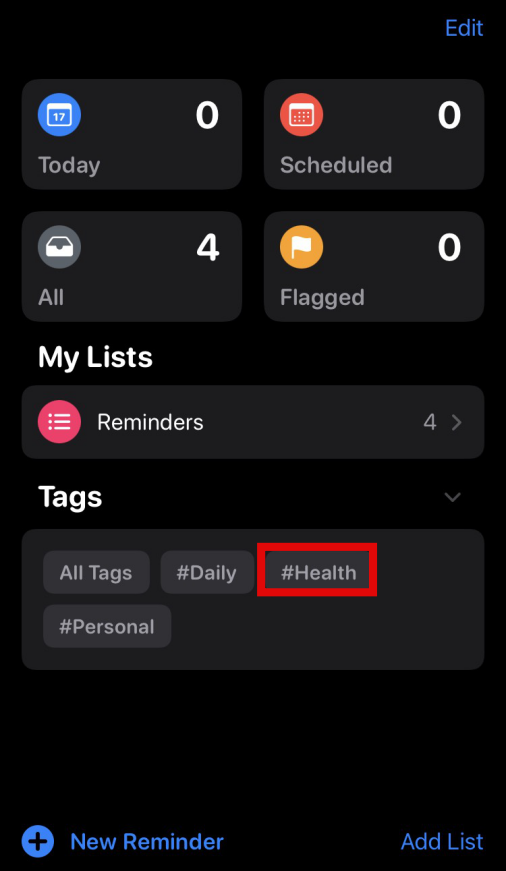
Pidä tunnistetta painettuna pitkään. Napauta Nimeä tunniste uudelleen, kun se näkyy kontekstivalikossa.
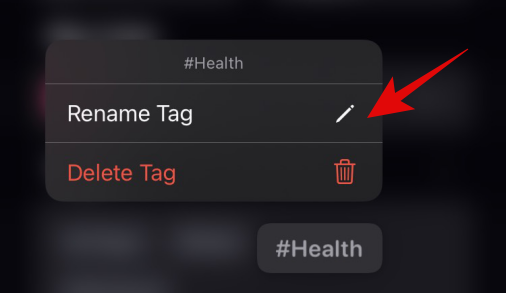
Kirjoita haluamasi uusi nimi ja napauta 'OK', kun olet valmis.
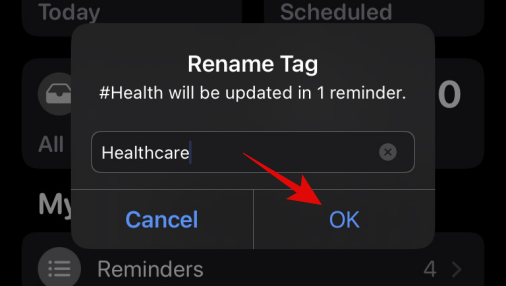
Muutoksen pitäisi nyt näkyä näytölläsi.
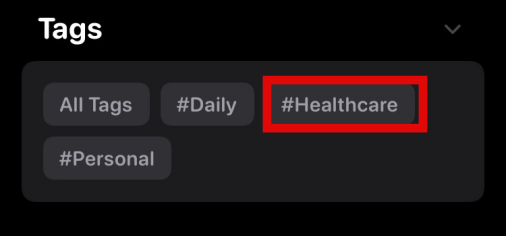
Kaikissa muistutuksissa, joissa on alkuperäinen tunniste, tunniste korvataan automaattisesti vanhasta uuteen.
Näin voit joukkopoistaa tunnisteita Muistutus-sovelluksessa.
Käynnistä sovellus ja napauta "Kaikki tunnisteet".
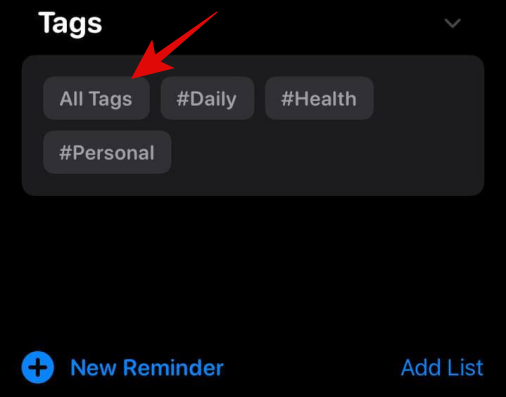
Napauta valitaksesi tunnisteet, jotka haluat poistaa. Kun olet valinnut, napauta 3-pisteen valikkokuvaketta näytön oikeassa yläkulmassa.
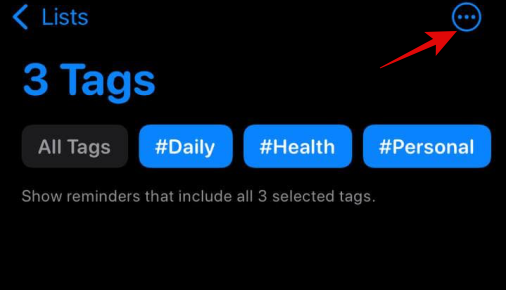
Näet nyt avattavan valikon, napauta "Poista N tunnistetta", jossa N on valitsemiesi tunnisteiden määrä.
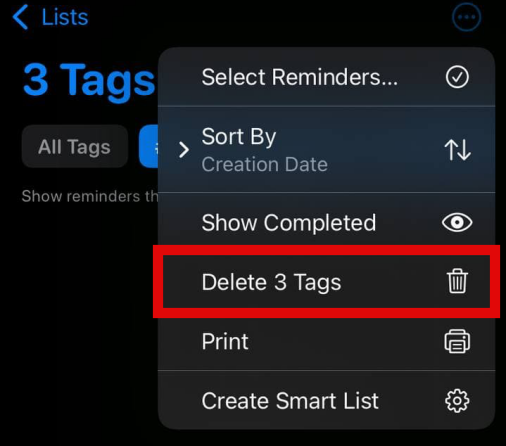
Napauta 'Poista' vahvistaaksesi valintasi.
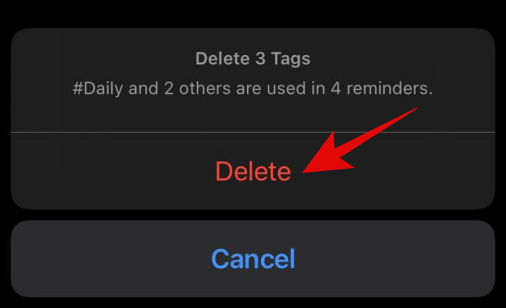
Valitut tunnisteet poistetaan nyt Muistutukset-sovelluksesta.
Noudata alla olevia ohjeita nimetäksesi tunnisteet uudelleen Notes-sovelluksessa.
Avaa Notes-sovellus iPhonessa tai iPadissa ja etsi osio nimeltä Tunnisteet. Jos muistiinpano on auki näytölläsi tai tietyssä luettelossa, voit palata takaisin käyttämällä takaisin-elettä tai näytön vasemmassa yläkulmassa olevaa nuolta.
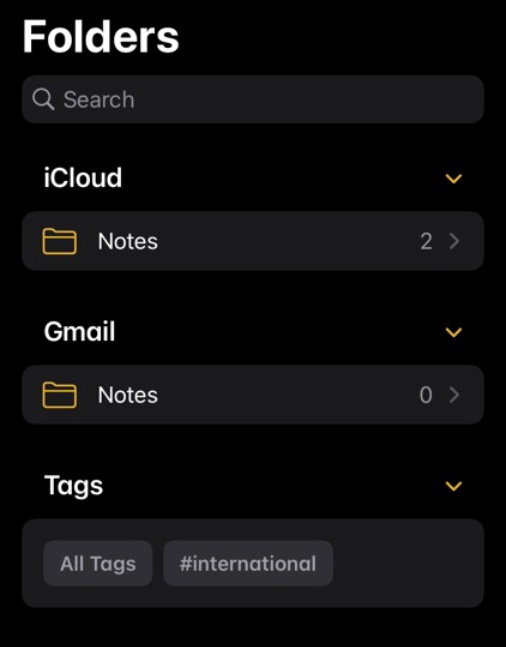
Huomautus: Jos sinulla ei ole tällä hetkellä tunnisteita, voit siirtyä aiemmin tallennettuihin muistiinpanoihisi ja tehdä sellaisen ja kirjoittaa #, jonka jälkeen kirjoita muistiinpanoihisi liittyvä avainsana ja laittaa sen perään välilyönnin, jolloin se muuttuu keltaiseksi. Jos nyt palaat Kansiot-sivulle, näet tunnisteiden kuvakaappauksessa olevan osion.
Paina pitkään yhtä tunnistetta, jonka haluat nimetä uudelleen, ja napauta 'Nimeä tunniste uudelleen'.
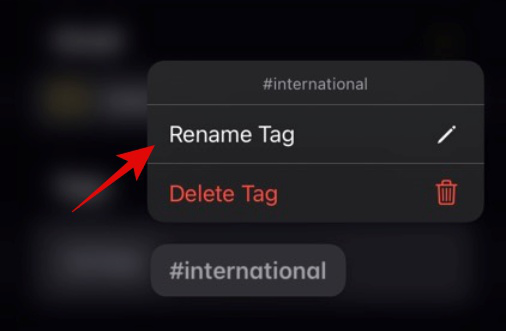
Kirjoita tagille uusi nimi ja napauta Nimeä uudelleen, kun olet valmis.
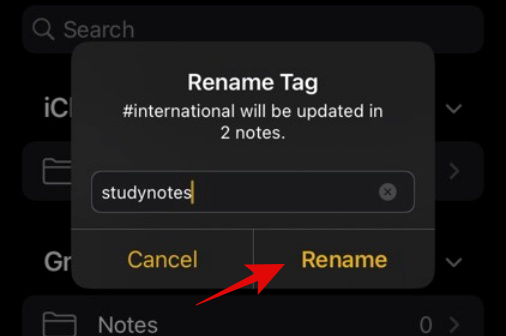
Valittu tunniste nimetään nyt uudelleen, ja muutoksen pitäisi näkyä myös kaikissa huomautuksissa.

Valitettavasti vaikka iOS 15.2 -päivitys olisi asennettuna, et voi silti poistaa tunnisteita joukkona Notes-sovelluksesta. Voit kuitenkin poistaa haluamasi tunnisteet yksitellen. Käytä alla olevaa ohjetta päästäksesi alkuun.
Yhden tunnisteen poistaminen Notes-sovelluksesta
Yhden tunnisteen poistaminen Notes-sovelluksessa on melko samanlaista kuin Muistutukset-sovelluksessa. Seuraa alla olevia ohjeita auttaaksesi sinua prosessissa.
Avaa Notes-sovellus ja valitse tunniste, jonka haluat poistaa. Näet kontekstivalikon napauttamalla tunnistetta ja pitämällä sitä painettuna.
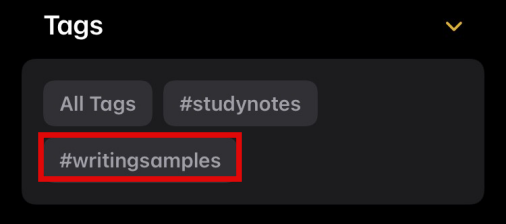
Napauta 'Poista tunniste'.
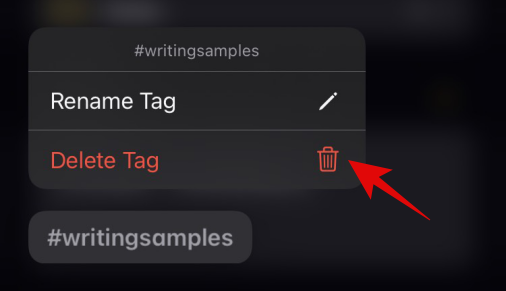
Napauta 'Poista' uudelleen vahvistaaksesi valintasi.
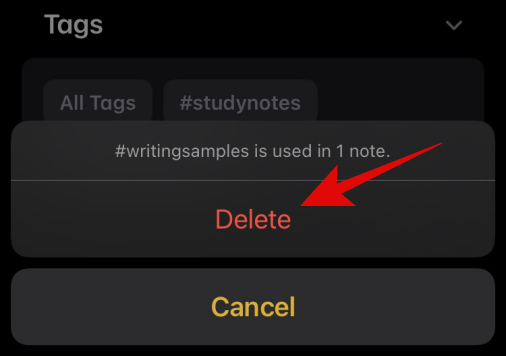
Tunniste pitäisi nyt poistaa Notes-sovelluksesta ja muutos näkyy kaikissa muistiinpanoissasi.
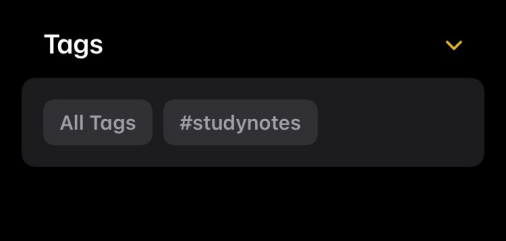
Toivomme, että nämä vinkit auttavat sinua organisoimaan paremmin ja pysymään tuottavana. Jos kohtaat ongelmia, jätä kommentti alle.
AIHEUTTAA:
Näetkö usein virheen "Anteeksi, emme voineet yhdistää sinua" MS Teamsissa? Kokeile näitä vianetsintävinkkejä päästäksesi eroon tästä ongelmasta heti!
Tarvitsetko toistuvien kokousten aikataulutusta MS Teamsissa samoille tiimin jäsenille? Opi, kuinka perustaa toistuva kokous Teamsissa.
Onko sinulla RAR-tiedostoja, jotka haluat muuntaa ZIP-tiedostoiksi? Opi, kuinka RAR-tiedosto muutetaan ZIP-muotoon.
Opi, kuinka korjata OneDrive-virhekoodi 0x8004de88, jotta pilvitallennuksesi toimisi jälleen.
Microsoft Teams ei tällä hetkellä tue kokousten ja puheluiden lähettämistä televisioon suoraan. Mutta voit käyttää näyttöpeilausohjelmaa.
Spotify voi olla ärsyttävä, jos se avautuu automaattisesti aina, kun käynnistät tietokoneesi. Poista automaattinen käynnistys seuraamalla näitä ohjeita.
Mietitkö, miten ChatGPT voidaan integroida Microsoft Wordiin? Tämä opas näyttää sinulle tarkalleen, miten se tehdään ChatGPT for Word -lisäosan avulla kolmessa helpossa vaiheessa.
Tällä hetkellä Microsoft Teams Live Events -tilanteissa anonyymiä kysymistä ei voi poistaa käytöstä. Rekisteröityneet käyttäjät voivat jopa lähettää anonyymejä kysymyksiä.
Tässä oppaassa näytämme, kuinka voit vaihtaa oletusarvoisen zoom-asetuksen Adobe Readerissa.
Ristik viittaukset voivat tehdä asiakirjastasi paljon käyttäjäystävällisemmän, järjestelmällisemmän ja saavutettavamman. Tämä opas opettaa sinulle, kuinka luoda ristik viittauksia Wordissä.







